

表示しない方がいいってSNSで見かけたけど、やり方がわからない...
このようなお悩みにお答えします。

本記事ではそんな方向けに
- 『メタ情報とは』
- 『メタ情報を非表示にした方が良い理由』
- 『メタ情報を非表示にする手順。戻す手順』
を解説していきます。

メタ情報とは
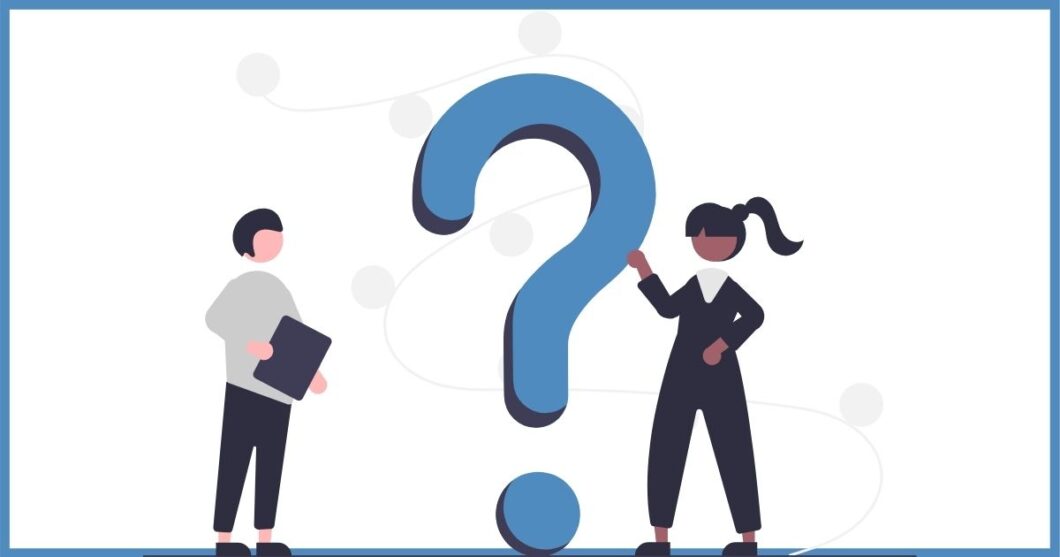
こちらになります。
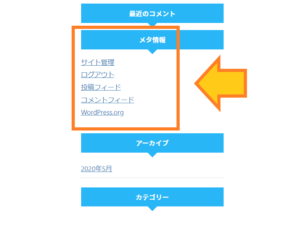
簡単に言いますと自身のサイトのログインページ、管理画面へのリンクになります。
訪問者には必要のないものです。こちらは僕がログインしているときの画面です。
訪問者目線ですと下記のようになります。
- ログイン
- 投稿のフィード
- コメントフィード
- WordPress.org
初期状態ですとデフォルトでありますので非表示にしましょう。
メタ情報を非表示にした方が良い理由
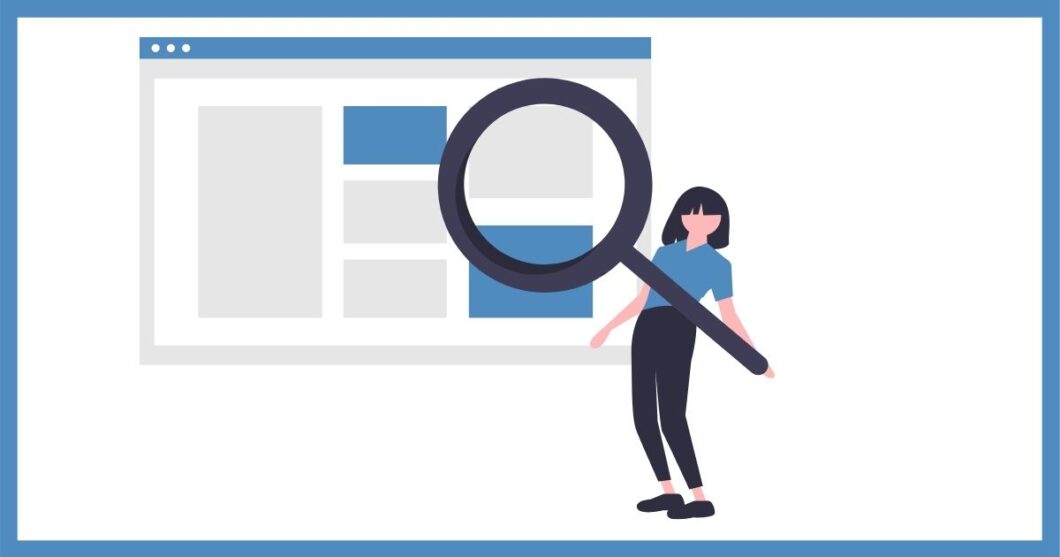
ログインページを常に表示していることになります。誰でもログインページへ行けてしまうということです。
手当たり次第にユーザー名とパスワードを入力されてログインできてしまった場合、乗っ取られる可能性があります。簡単な作業ですのではじめに非表示にしましょう。
メタ情報を非表示にする手順
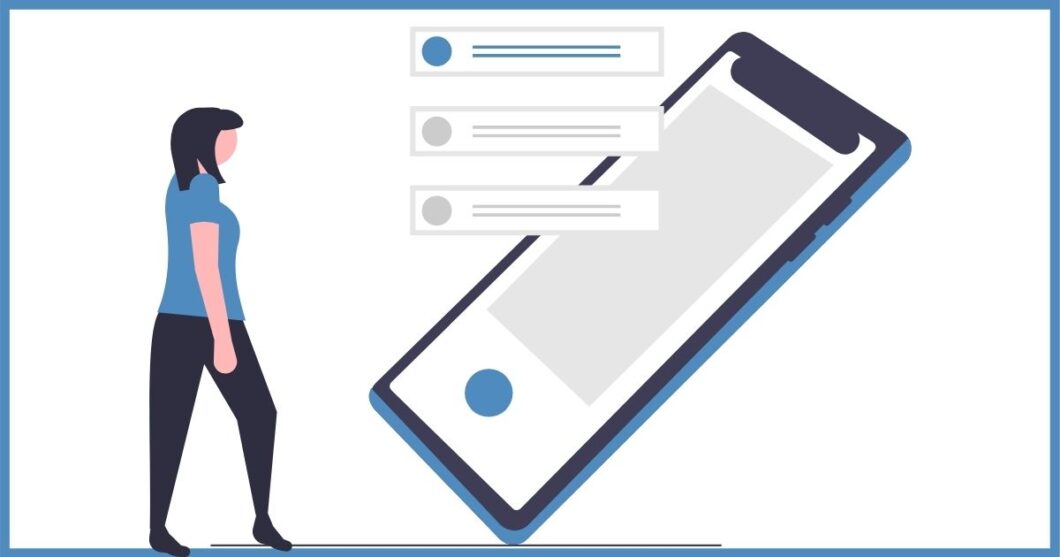
手順は2通りあるのですがまず1つめは、管理画面ダッシュボードから外観→ウィジェットの管理画面でサイドバーウィジェットを開き、メタ情報をドラッグ、そして左側利用できるウィジェット内でドロップで非表示になります。
もう1つの手順はダッシュボード→外観→ウィジェットの管理画面からサイドバーウィジェットを開き
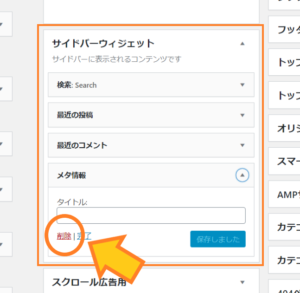
メタ情報を開き削除をクリックしてください。
以上で非表示になります。
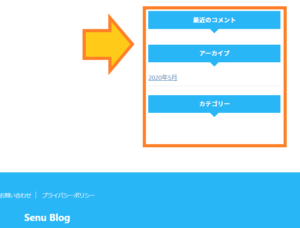
サイトを見てみますと非表示になっていますね。
戻す手順
戻す手順も簡単です。1つめはダッシュボード→外観→ウィジェットの管理画面の左側の利用できるウィジェット内のメタ情報をドラッグ、右側サイドバーウィジェット内でドロップで戻ります。
2つ目はダッシュボード→外観→ウィジェットの管理画面の左側の利用できるウィジェット内のメタ情報をクリック
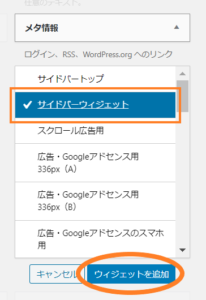
サイドバーウィジェットに合わせ、ウィジェットを追加をクリックで表示されます。
以上になります。ご参考になりましたら幸いです。